STEAM是一种全球性的教育模式,它集结了科学、技术、工程、艺术和数学的跨学科知识,旨在培养学生的创新思维和解决问题的能力,在STEAM教育中,英语语言的重要性不可忽视。掌握英语不仅可以让学生更好地理解和应用STEAM的知识,还能使他们与世界各地的学生进行交流和合作。本教程将向大家介绍如何在STEAM教育中设置英语语言,以便更好地促进学生的学习和交流。无论是教师还是学生,都可以通过本教程快速掌握设置英语语言的方法,让STEAM教育更加全面和有效。
STEAM语言设置教程中文版
操作方法:
1.首先启动STEAM,在登录界面输入自己的账号和密码后,点击登录按钮。
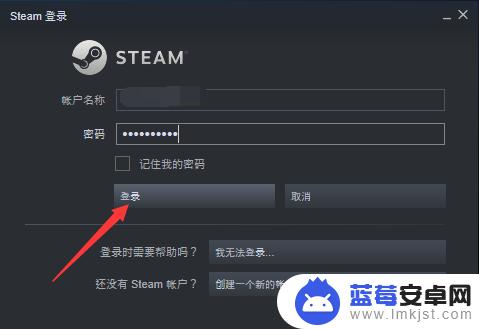
2.登录成功后,点击左上角菜单中的视图,然后在下拉菜单中选择大频幕模式。
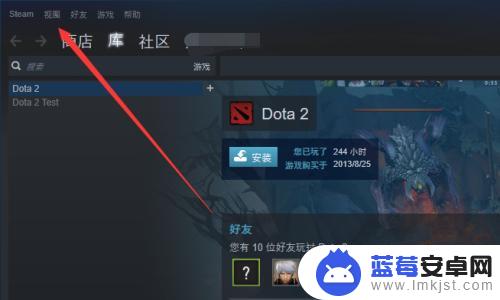
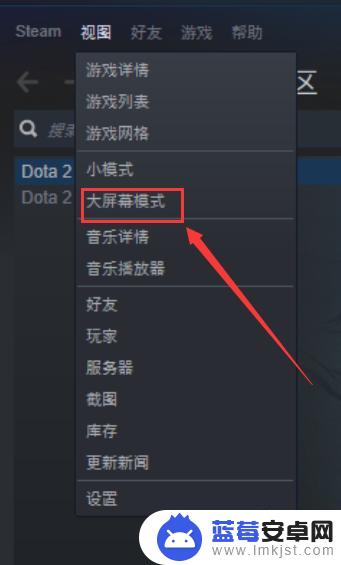
3.这样STEAM就切换成大频幕模式了,点击右上角齿轮形状的设置按钮图标。如下图。

4.然后在设置页面看到显示>>>语言,点击语言选项。
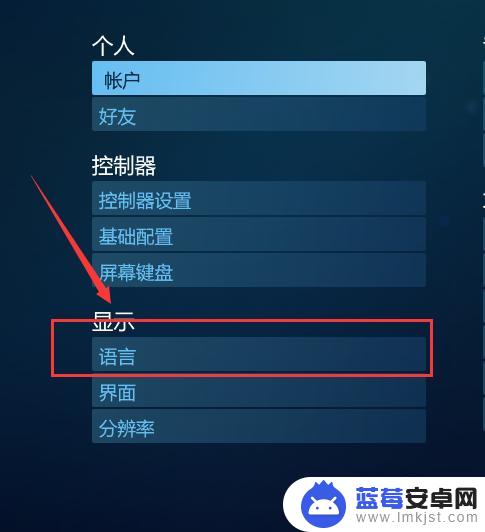
5.接下来,就可以选择所需要的语言。上下滚动鼠标就可以找到对应的语言种类,如小编选择英文。
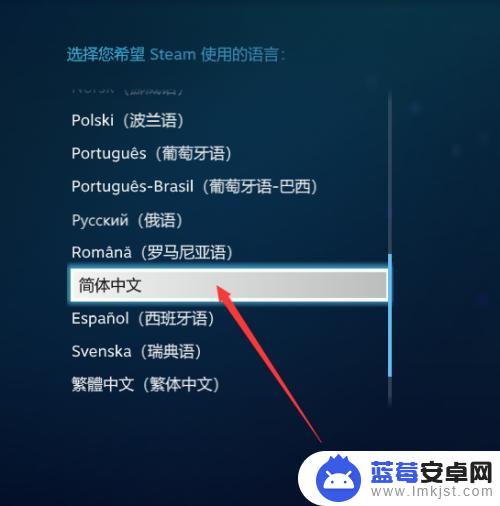
6.点击英文后,提示需要重启steam才可以完成对语言的切换。点击确定按钮。重启后,可以看到steam界面的语言已经变成英文了。
要切换到其他语种也是一样哦。
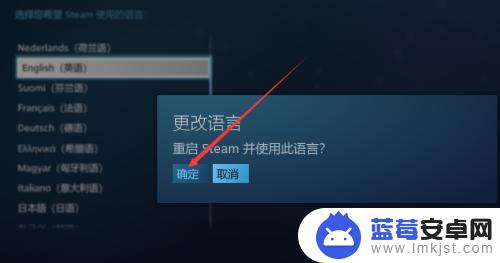
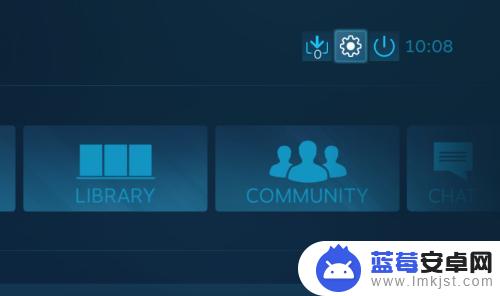
好了,以上就是steam英汉介绍的详细内容了。如果您关注本站,我们将每天为玩家们提供更多精彩的游戏攻略,给您带来更多惊喜!












